Kako vratiti prethodnu verziju sustava Windows nakon ažuriranja Windows 11 24H2

Saznajte kako poništiti ažuriranje Windows 11 24H2 ako imate problema s ovom verzijom operativnog sustava Microsoft.
1. listopada 2024. Microsoft je započeo distribuciju verzije 24H2 sustava Windows. Kao i mnoge velike ažuriranja prije, 24H2 donosi nove značajke i ispravke grešaka. Nažalost, za neke korisnike, također je donijela prilično mnogo problema.
Ako želite poništiti ažuriranje Windows 11 24H2 i vratiti se na manje problematičnu verziju sustava Windows, evo nekoliko opcija.
Postoje dvije glavne metode za poništavanje ažuriranja 24H2. Najlakše je koristiti alat za povrat sustava. Ovo u osnovi vraća vaše računalo na prethodno stanje, gotovo kao putovanje u prošlost.
Korak 1. Otvorite izbornik Postavke. Možete mu pristupiti pritiskanjem tipki “Windows” i “I” zajedno.
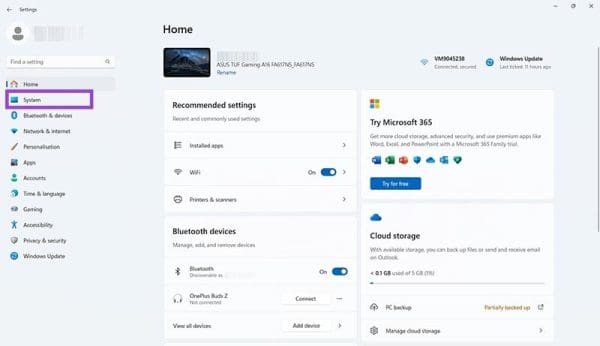
Korak 2. Kliknite na “Sustav” i zatim se pomaknite dolje i odaberite “Obnova.”

Korak 3. Pogledajte gumb označen “Vrati se” i kliknite na njega. Slijedite upute na ekranu u prozoru koji se pojavljuje kako biste nastavili s povratom sustava. Kada sve završi, vaš uređaj bi trebao ponovno pokrenuti i trebali biste biti na verziji sustava Windows koju ste imali prije instalacije ažuriranja 24H2.
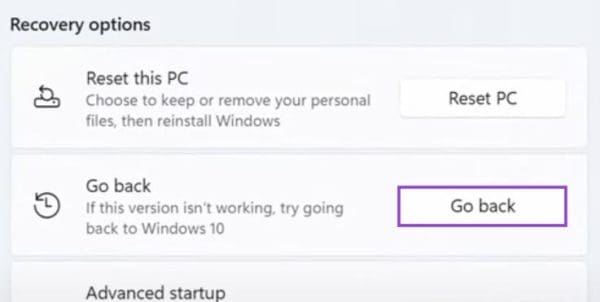
Napomena: Ako se gumb “Vrati se” ne pojavljuje za vas, najvjerojatnije zato što vaše računalo nema podatke potrebne za izvršavanje vraćanja sustava. U tom slučaju, možete pokušati kliknuti gumb “Poništi PC” umjesto toga da ponovo instalirate Windows. Trebalo bi riješiti problem, ali vjerojatno ćete morati ponovo instalirati neke aplikacije i ponovo konfigurirati svoj uređaj nakon što proces završi.
Vaša druga opcija za poništavanje ažuriranja Windows 11 24H2 je izvršavanje čiste instalacije ranije verzije sustava Windows, prije 24H2. Ovo može potrajati neko vrijeme i u osnovi će resetirati vaš uređaj, brišući aplikacije, postavke i osobne datoteke, pa biste trebali napraviti sigurnosnu kopiju svojih podataka unaprijed.
Korak 1. Idite na službenu stranicu za preuzimanje Windows-a i preuzmite instalacijski medij za verziju Windows-a koju želite.
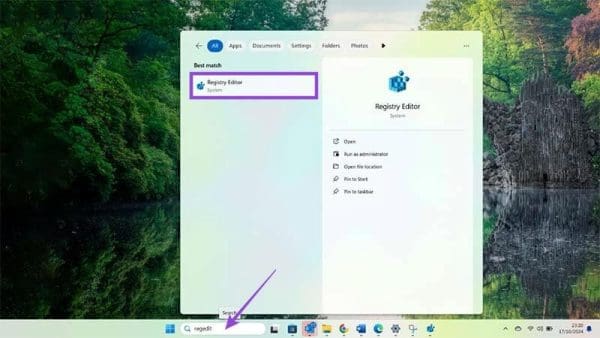
Korak 2. Na istoj web stranici preuzmite Alat za stvaranje medija, koji možete koristiti za izradu USB-a ili DVD-a za čistu instalaciju sustava Windows.
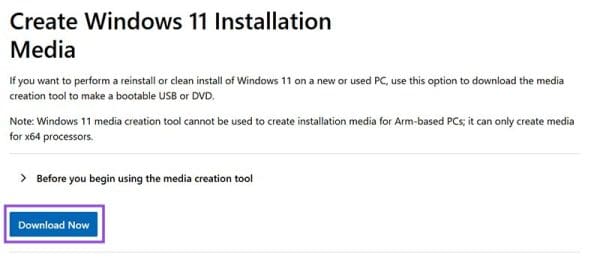
Korak 3. Pokrenite uređaj koristeći USB ili DVD kako biste započeli čistu instalaciju. U prozoru koji se pojavljuje odaberite željeni jezik i kliknite “Dalje.”
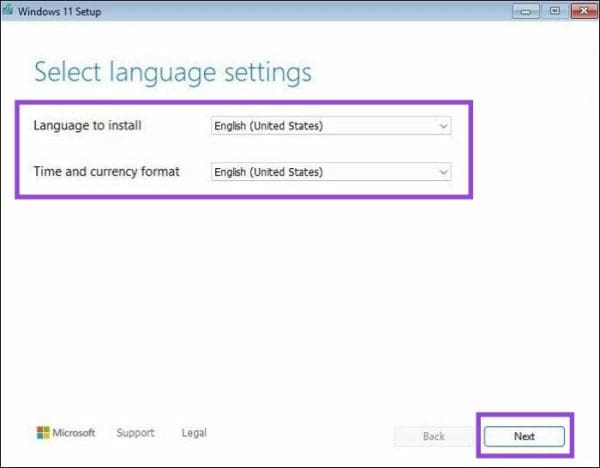
Korak 4. Odaberite “Instalirajte Windows 11,” označite okvir “Slažem se” i ponovno kliknite “Dalje.” Zatim nastavite slijediti upute na ekranu i kliknite gumb “Dalje” svaki put, unesite svoj proizvodni ključ (ako ga imate) i odaberite gdje instalirati sustav. Kada završite, pričekajte da se OS pokrene, i trebali biste biti na ranijoj verziji Windows-a 11, bez problema s 24H2.
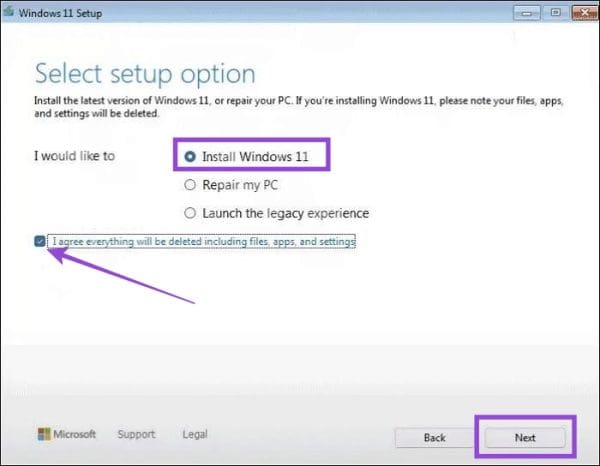
Saznajte kako poništiti ažuriranje Windows 11 24H2 ako imate problema s ovom verzijom operativnog sustava Microsoft.
Saznajte što učiniti kada Windows Taskbar ne radi u Windows 11, uz popis provjerenih rješenja i savjeta za rješavanje problema.
Za rješavanje problema sa zastoju videa na Windows 11, ažurirajte grafički upravljač na najnoviju verziju i onemogućite hardversku akceleraciju.
Otkrijte razliku između Windows 11 Home i Pro u sažetom formatu u ovom članku i odaberite pravu verziju Windows 11.
Pročitajte ovaj članak kako biste naučili jednostavne metode za zaustavljanje Windows 11 ažuriranja u tijeku. Također ćete naučiti kako odgoditi redovna ažuriranja.
Želite li onemogućiti prikaz dijaloga za potvrdu brisanja na Windows 11 računalu? Onda pročitajte ovaj članak koji objašnjava razne metode.
Ako imate problema s greškama ili padovima, slijedite korake za vraćanje sustava u Windows 11 kako biste vratili svoj uređaj na prethodnu verziju.
Ako se neprikazane aplikacije i programi ponovo pojavljuju na programskoj traci, možete urediti Layout XML datoteku i ukloniti prilagođene linije.
Opcija "Pokreni kao drugi korisnik" nedostaje u izborniku kada desnom tipkom miša kliknete ikonu aplikacije u Microsoft Windowsu? Možete koristiti ove metode da je omogućite.
Saznajte je li moguće postaviti vertikalnu alatnu traku u sustavu Windows 11 i kako možete prilagoditi alatnu traku na svom uređaju sa sustavom Windows 11.
Trebate prilagoditi performanse Windows 11, 10, 8 i 7 PC-a ili osloboditi RAM za igre ili radne aplikacije? Saznajte ovdje kako omogućiti ili onemogućiti Superfetch!
Pročitajte ovaj članak kako biste naučili jednostavan korak-po-korak postupak za povezivanje prijenosnog računala s projektorom ili TV-om na sustavima Windows 11 i Windows 10.
Što učiniti kada računalo sa Windows 11 tajm ne prikazuje ispravno vrijeme? Isprobajte ova rješenja.
Želite automatizirati svoje osobne i profesionalne zadatke na Windows 11 PC-u? Naučite ovdje kako stvoriti zadatke u Windows Task Scheduleru.
Saznajte kako promijeniti boju poveznica u Wordu za Windows 11, macOS, iPad itd. Metode su važeće za Word 365, Word 2021 i tako dalje.
Želite ukloniti Windows usluge koje ne želite na svom Windows 11 računalu? Ovdje pronađite nekoliko jednostavnih metoda kojima možete vjerovati!
Rešite grešku “Ne može se obrisati mapa: direktorij nije prazan” u Microsoft Windows 11 i drugim operativnim sistemima prema ovom vodiču.
Defragmentacija PC-a je vitalna za njegovo zdravlje, ali znate li kako to učiniti ručno? Defragmentacija PC-a je vitalna za njegovo zdravlje, ali znate li kako to učiniti ručno?
Želite onemogućiti ekran ažuriranja softvera Apple i sprečiti ga da se prikazuje na vašem Windows 11 PC-u ili Macu? Isprobajte ove metode odmah!
Ovaj vodič pokazuje kako promijeniti postavke za UAC u Microsoft Windowsu.
Frustrirani ste beskrajnom petljom ključa za oporavak BitLockera u sustavu Windows 11? Otkrijte detaljna rješenja kako biste ponovno dobili pristup šifriranom disku bez gubitka podataka. Brza i pouzdana rješenja za nesmetan oporavak.
Imate problema s nedostajućim uređivačem grupnih pravila u sustavu Windows 11 Home? Otkrijte provjerena, detaljna rješenja kako biste jednostavno omogućili gpedit.msc i ponovno preuzeli kontrolu nad postavkama sustava bez nadogradnje izdanja.
Mučite se s frustrirajućom greškom "Ethernet kabel nije priključen" u sustavu Windows 11? Otkrijte provjerene korake za rješavanje problema kako biste brzo vratili internetsku vezu. Od osnovnih provjera do naprednih rješenja, vratite se na mrežu bez muke.
Mučite se s frustrirajućom pogreškom DPC Watchdog Violation u sustavu Windows 11? Otkrijte provjerena, detaljna rješenja kako biste brzo riješili ovaj BSOD problem i ponovno omogućili nesmetan rad računala. Ažurirano s najnovijim savjetima za rješavanje problema.
Frustrirani ste što se vaša pozadina u sustavu Windows 11 vraća na zadane postavke? Istražite glavne razloge zašto se to događa i pronađite provjerena rješenja kako biste zadržali svoju personaliziranu pozadinu. Recite zbogom zadanim postavkama i pozdravite trajnu prilagodbu!
Imate problema s funkcijom "drag and drop" u sustavu Windows 11 koja ne radi? Otkrijte provjerena rješenja za besprijekorno upravljanje datotekama. Od jednostavnih podešavanja do naprednih rješenja, vratite svoje računalo u normalu već danas.
Imate problema s mutnim ili nevidljivim fontovima u Google Chromeu na Windowsima 11? Otkrijte provjerene korake za rješavanje problema kako biste vratili oštru vidljivost teksta i poboljšali svoje iskustvo pregledavanja.
Imate problema s greškama u konfiguraciji stranične datoteke u sustavu Windows 11? Otkrijte provjerene korake za rješavanje problema, optimizaciju virtualne memorije i vraćanje nesmetanih performansi računala. Jednostavna rješenja za početnike i profesionalce.
Mučite se s time da se brojač FPS-a u Game Baru ne prikazuje u 2026. godini? Otkrijte provjerena rješenja za vraćanje praćenja performansi u igri na Windowsima. Korak-po-korak rješenja za besprijekorno igranje.
Imate problema s izvršnim programom antimalware servisa koji zauzima CPU u sustavu Windows 11? Otkrijte provjerene korake za rješavanje problema kako biste riješili veliku upotrebu resursa, poboljšali performanse i održali sigurnost sustava bez muke.


























